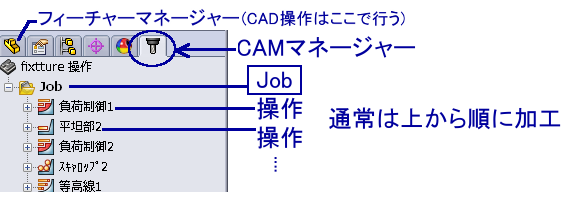
ここでは、操作を階層下に入れられる、Job、フォルダ、パターンについて説明します。
Job は次のようにを作成します。
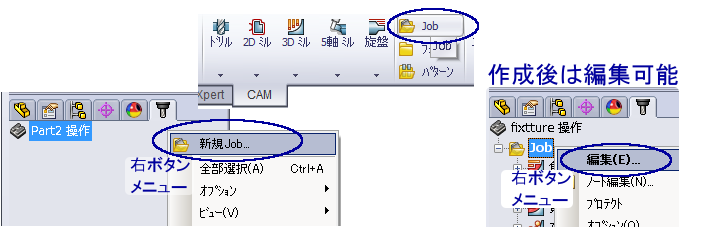
↑top
モデルとストック
おおまかに平たく言うと次のようになります。 「モデル」と「ストック」の概念は重要- モデル : 加工後の仕上がり形状
- ストック: 加工前の素材形状
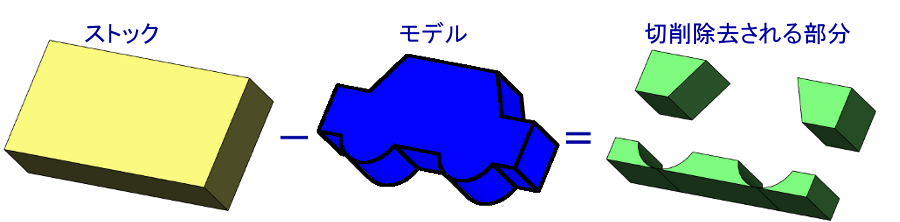

例えば、大きなモデルの一部分だけ加工したいとき、その範囲のストックを作ると、その部分を加工するパスが生成できます。
(計算時間は、モデルも小さくした方が短いです)
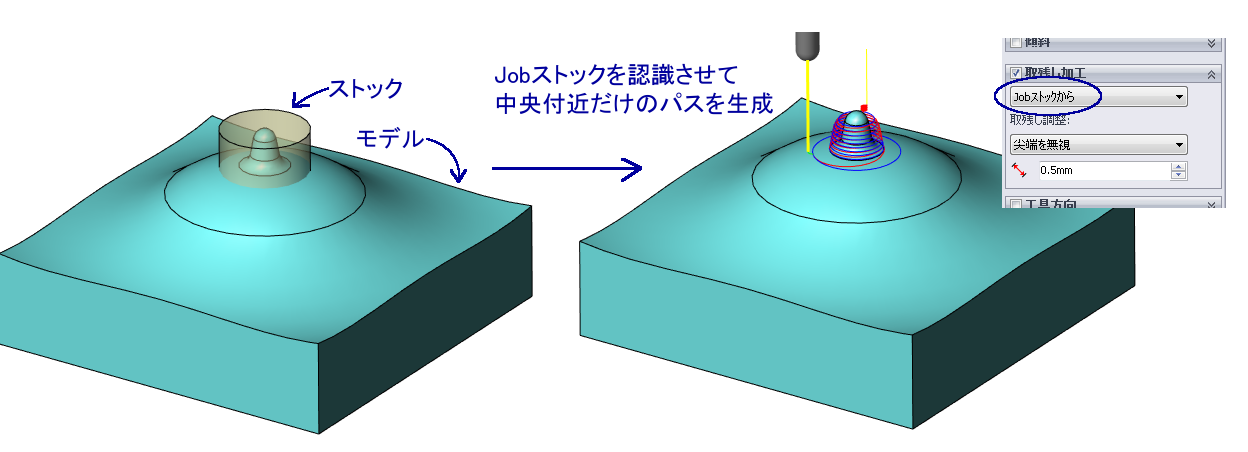

Job で設定する モデル と ストック は、各操作で使うデフォルトです。各操作で別の設定ができます。
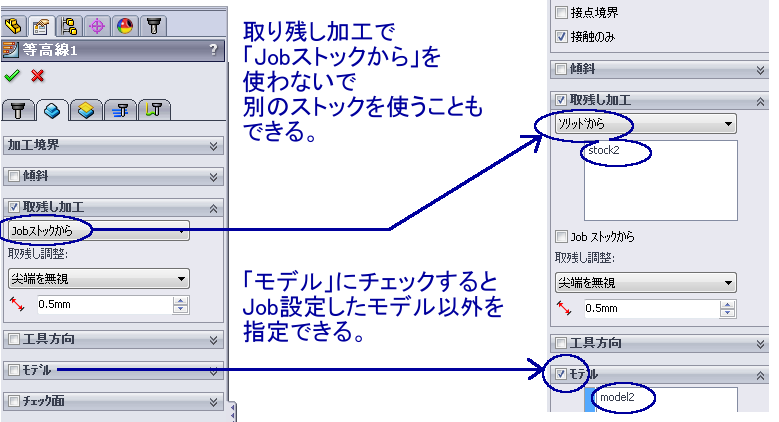
ストックシミュレーションでは、Job ストックの形状がシミュレーション開始時の形状として使われます。
Job で 実際の「モデル」と「ストック」を設定して、各操作で 加工に応じた設定で上書きすると便利な場合が多いです。
モデルとストックの設定例 を参考にしてください。 ↑top
ワーク座標系
HSMWorks では、Job ごとにワーク座標系(加工座標、加工原点)を設定できます。そのため、モデリング作業は加工の原点と関係なく進められますし、ワークの向きを変えたりして 加工座標が代わる場合でも、1個のパートファイル(*.SLDPRT)に複数の Job を含めることで対応できます。
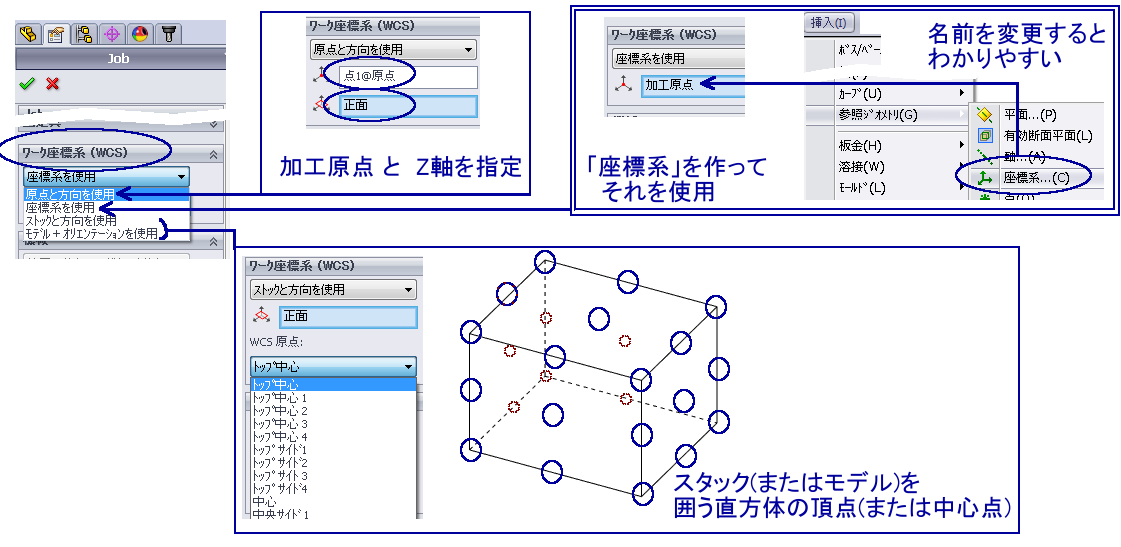
上のいずれかでワーク座標系を指定します。 「ワーク座標系」は「座標系を使用」が便利
「座標系を使用」にすると、原点と XYZ各軸の向きを指定できますし、グラフィック画面で位置を確認できます。
名前を付けると便利です。
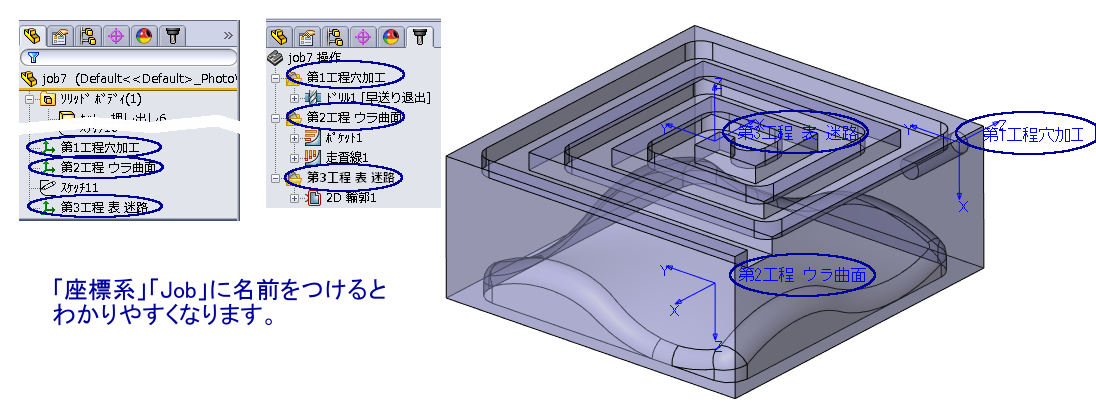

わかりやすい名前で加工の管理
ポスト処理の指定もあります。

↑top
Job、フォルダ、パターン、デフォルトフォルダ
フォルダを作って複数の操作をまとめることができます。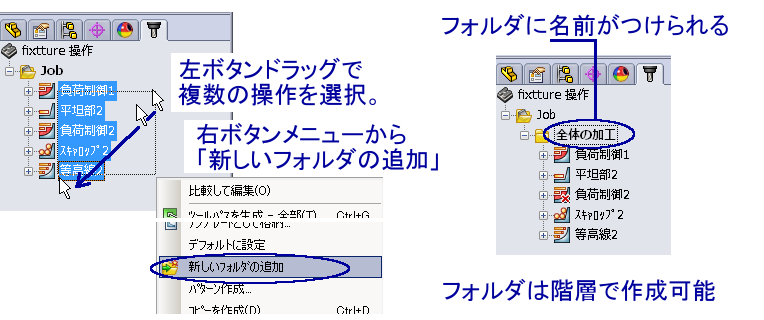
操作が多くなった時は、フォルダをつくって名前を付けるとわかりやすくなります。
右ボタンメニューから「パターン作成」を選ぶと、パターンを作成できます。
パターンは、「直線パターン」などのパターンを持ったフォルダです。
右ボタンメニューから、「デフォルトに設定」を行うと、そのフォルダ(または パターン付きフォルダ または Job)が デフォルトとなり、新規に操作を作成したときにそこに操作が挿入されるようになります。
↑top
モデルとストックの設定例
モデルとストックの設定例を示します。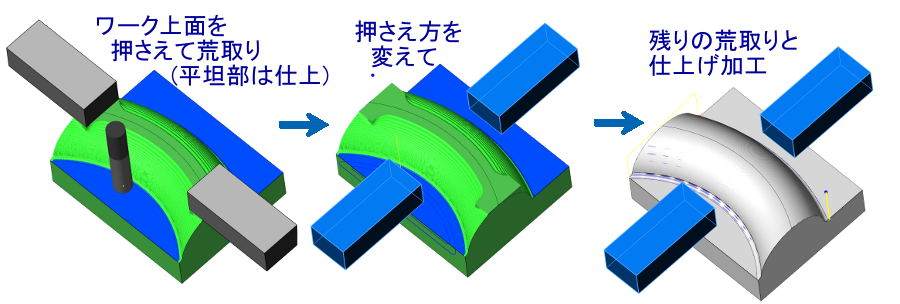

 クリエイティブ・コモンズ
クリエイティブ・コモンズ